Microsoft is begonnen met het uitrollen van het nieuwe startmenu.
Na het installeren van de KB5067036 update kunt u het vernieuwde Startmenu activeren.
Het activeren kan niet via de instellingen. Omdat het nog niet direct beschikbaar is, dient u het te activeren via ViveTool.
Het vernieuwde Startmenu heeft een compleet andere indeling.
De onderdelen ‘Vastgemaakt’, ‘Aanbevolen’ en het overzicht ‘Alles’ zijn samengebracht in één doorlopend navigeerbaar menu dat zich automatisch aanpast aan de schermgrootte.
U kunt bovendien zelf bepalen hoe het gedeelte ‘Alles’ wordt weergegeven: als categorieën, in een raster of in een lijstweergave.
Een andere belangrijke verbetering is dat u eindelijk het gedeelte ‘Aanbevolen’ kunt uitschakelen, iets waar veel gebruikers al langer om vroegen.
Het vernieuwde Startmenu inschakelen in Windows 11
Om te beginnen zorgt u dat Windows 11 is bijgewerkt met de laatste updates.
Lees ook: (Artikel gaat hieronder verder)

De registratie voor het ESU-programma van Microsoft voor Windows 10 is begonnen. Zoals gewoonlijk ondervinden sommige mensen problemen…

Windows 11 introduceert een vernieuwd Startmenu, maar niet iedereen is tevreden over het standaard ontwerp. Sommige mensen missen…

De foutcode 0x800f0922 is een veelvoorkomend foutmelding in Windows 11. Deze melding 0x800f0922 betekent dat er onvoldoende vrije…
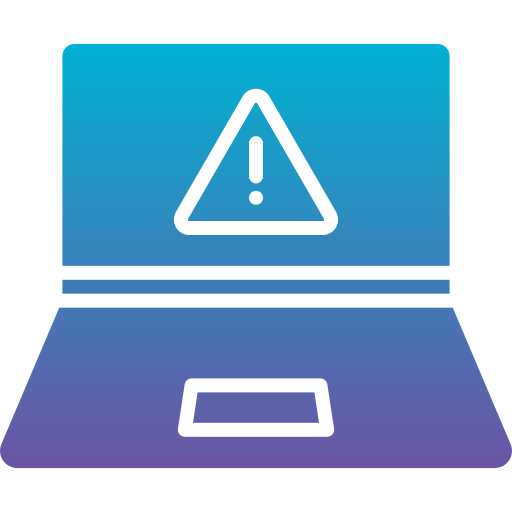
Bij het installeren van updates via Windows update gaat wel eens wat mis. Zo is foutmelding 0x80070302 een…

Als u hardware gaat koppelen met uw computer dan heeft de computer stuurprogramma's nodig om te communiceren met…

Als u Windows 11 probeert te installeren en de installatie mislukt, dan kan dit verschillende oorzaken hebben. U…
Ga naar Instellingen > Windows Update om de laatste updates te installeren. Het gaat specifiek om de update: KB5067036.
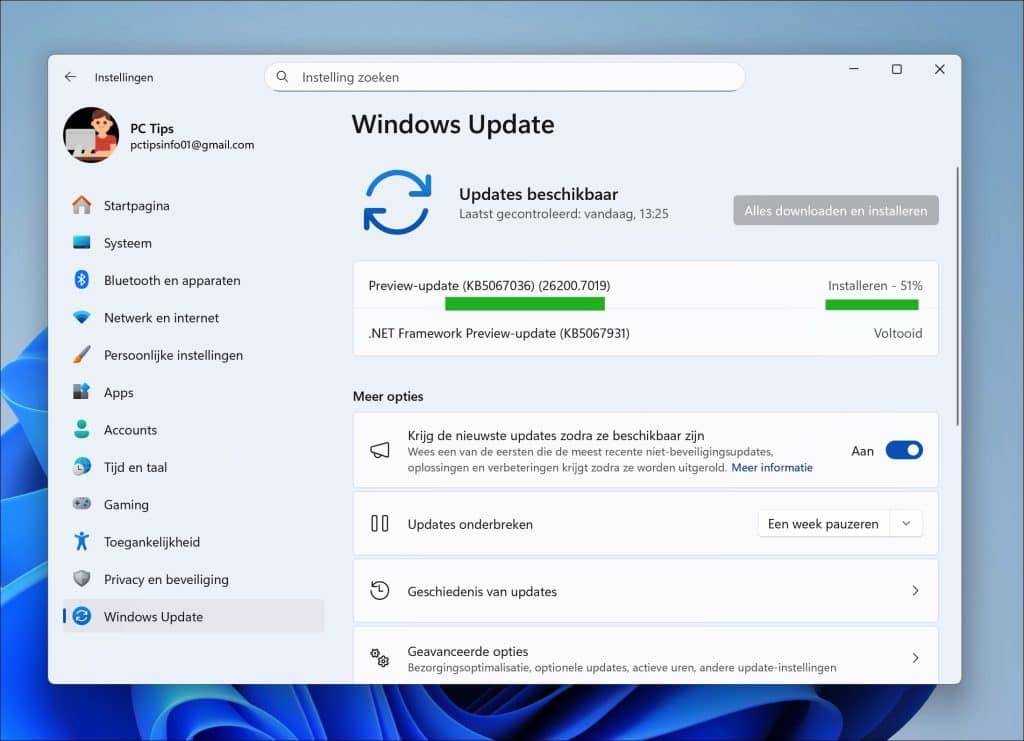
Download vervolgens ViveTool naar uw computer en pak ViveTools uit naar een map op uw computer, bijvoorbeeld: C:\ViveTools\
Zorg dat u ViveTools selecteert voor de x64 of ARM-processor, afhankelijk van welk apparaat u gebruikt.
Lees ook: Controleer of de processor ARM64 of x64 is
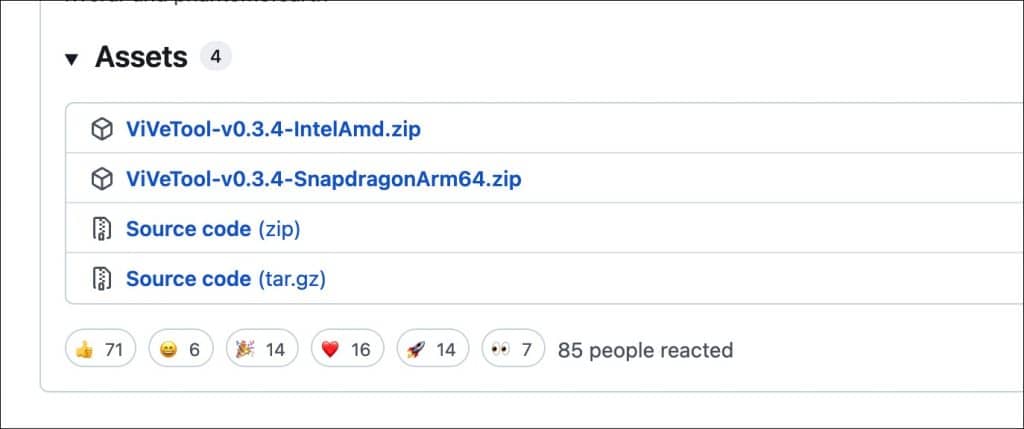
Open een Opdrachtprompt als administrator.
Ga naar de ViveTools map, met het ‘cd’ commando.
cd c:\ViveTools\
Geef het volgende commando in, om het nieuwe Startmenu te activeren in Windows 11.
Zorg dat u al uw niet opgeslagen werk eerst opslaat. De computer gaat direct herstarten.
vivetool /enable /id:47205210 && shutdown -r -f -t 0
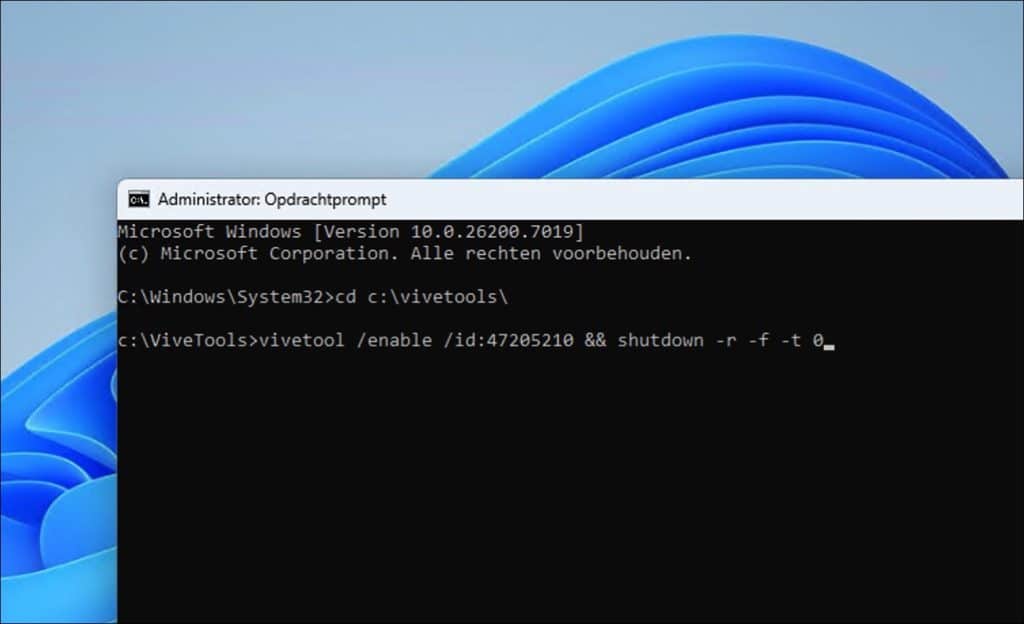
Uw computer wordt herstart.
U ziet nu het nieuwe Startmenu als u op de Startknop klikt.
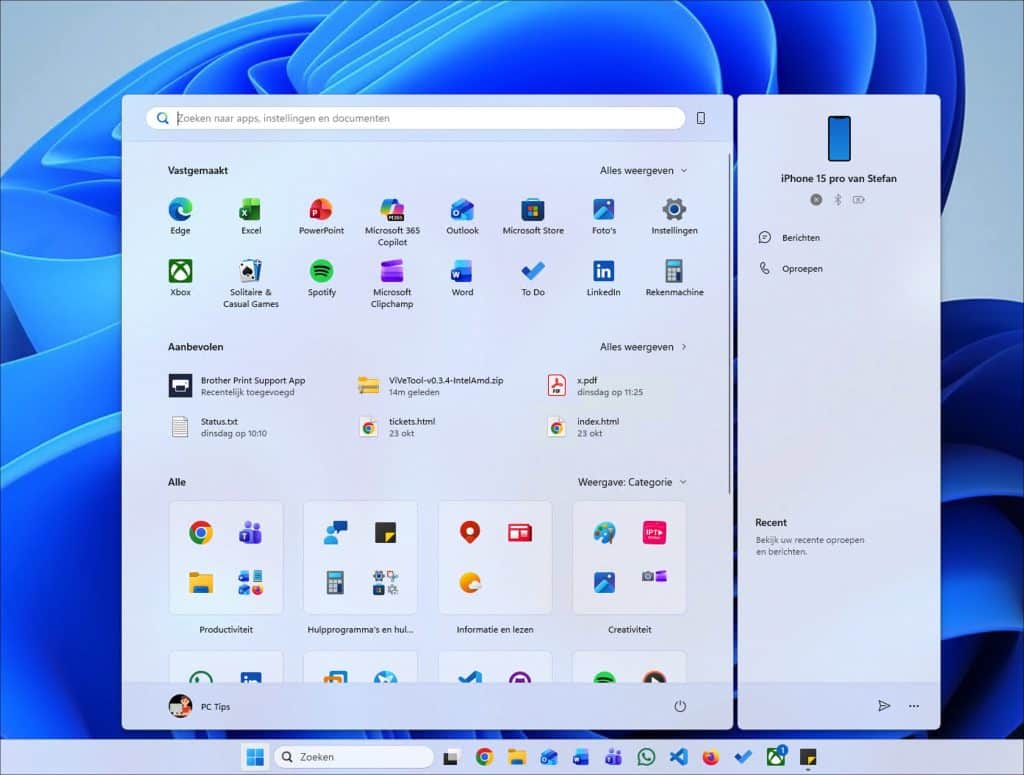
Eventueel uitschakelen doet u met:
vivetool /disable /id:47205210 && shutdown -r -f -t 0
Ik hoop u hiermee geholpen te hebben. Bedankt voor het lezen!
Meld u gratis aan en word lid van ons nieuwe PC Tips forum.

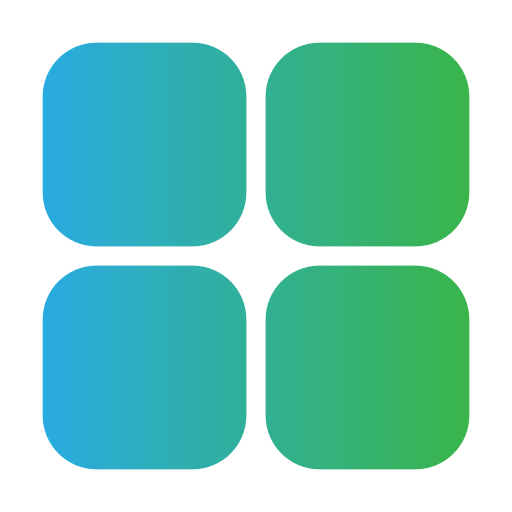
Beste Stefan,
Bedankt voor je hulp.
Ik heb gisteren windows 11 geinstalleerd en tot mijn verbazing is het startmenu niet meer aanwezig op mijn computer.
Ik heb jouw instructies gevolgd, enerzijds ‘Start menu herstellen in Windows 10 of Windows 11’ van nov 2021, alsook deze instructies ‘Het vernieuwde Startmenu inschakelen in Windows 11′. Bij de eerste instructie had ik alle stappen succesvol doorlopen, maar mijn computer voerde de verandering niet uit, en bij deze instructie wilt mijn computer Vive tool niet openen/starten nadat het heeft gedownload, ik kan de commando’s dus niet toepassen.. Ik heb de juiste versie gedownload maar ik kan er niks mee.
Heb je een idee hoe ik Vivetool zou kunnen openen?
Of een ander suggestie als ik het startmenu herstel volgens de stappen van november 2021?
Alvast bedankt voor je antwoord
Hallo, ik raad aan om ViveTools niet te gebruiken. Dit is voor nieuwe functies, niet voor problemen.
Wat u kunt doen is Windows 11 herstellen met behoud van bestanden.
https://www.pc-tips.info/tips/windows-tips/windows-11-resetten/
Succes!
Oh wat fijn!
Heb mijn computer opnieuw ingesteld, een paar keer vanzelf opnieuw laten opstarten, en ineens stond die daar! Opgelost!
Enorm bedankt voor jouw hulp. Ik kan weer verder